1. Wstęp
System ERP Altum umożliwia zarządzanie wielofirmową strukturą organizacyjną w ramach jednej bazy danych. Często w przypadku takich modeli organizacyjnych, dochodzi do interakcji handlowych pomiędzy firmami, które są odrębnymi podmiotami prawnymi. Jedna z firm może prowadzić działalność produkcyjną i zaopatrywać drugą firmę, zajmującą się dystrybucją. Istotną kwestią w tym temacie jest automatyzacja transakcji odbywających się pomiędzy firmami.
Aplikacja Comarch WMS umożliwia obsługę transakcji międzyfirmowych.
2. Konfiguracja
Konfiguracja transakcji międzyfirmowych odbywa się w systemie ERP Altum i polega na zdefiniowaniu czy dana firma jest Nabywcą czy Sprzedawcą lub Nabywcą i Sprzedawcą:
- Nabywca – Firma tak oznaczona będzie mogła być ‘wewnętrznym odbiorcą’ towarów od firm oznaczonych jako ‘Sprzedawca’; będzie więc mogła generować dokumenty przychodowe i ich korekty, do dokumentów rozchodowych z innych firm,
- Sprzedawca – Firma tak oznaczona będzie mogła być ‘wewnętrznym dostawcą’ towarów do firm oznaczonych jako ‘Nabywca’; będzie więc mogła inicjować transakcję sprzedaży przez wystawienie dokumentów rozchodowych. Będzie też firmą docelową dla zwrotów od odbiorców.
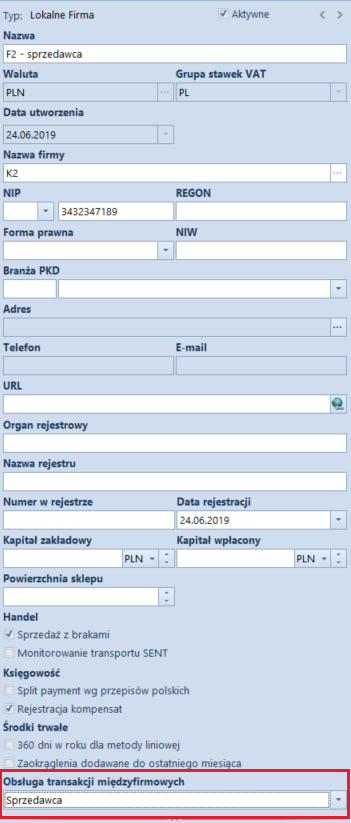
Następnie należy stworzyć magazyn pośredni dla obsługi transakcji międzyfirmowych. Magazyn pośredni jest wykorzystywany tylko i wyłącznie do uproszczenia przepływu dokumentów:
- na ten magazyn zostaną przesunięte zasoby w ramach operacji w jednej firmie (MM+),
- z tego magazynu następnie zasoby zostaną rozchodowane (WZ/KIPZ/RW).
Podczas tworzenia magazynu lokalnego firmy (Nabywcy lub Sprzedawcy), który będzie miał włączoną obsługę WMS, opcja: Przyjęcie w procesach międzyfirmowych zawsze przyjmie wartość: Pośrednie.
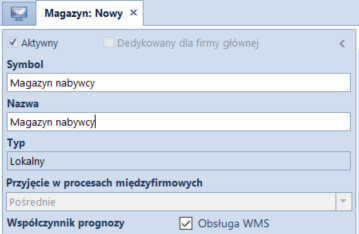
Dodatkowo na potrzeby transakcji pomiędzy firmami należy w strukturze firmy w ERP Altum, stworzyć Kontrahenta wewnętrznego (będzie prezentował nazwę kontrahenta powiązanego z firmą, do której przypięty jest magazyn docelowy). Po stworzeniu kontrahenta, należy go podpiąć w Strukturze firmy->Firma w polu Nazwa firmy.
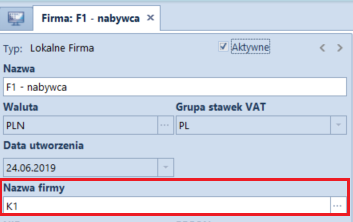
W celu zautomatyzowania transakcji międzyfirmowych należy wczytać dwa predefiniowalne procesy („Zrealizuj dostawę międzyfirmową” oraz „Zrealizuj przesunięcie międzyfirmowe”) z poziomu BPM wybierając opcję: Importuj.
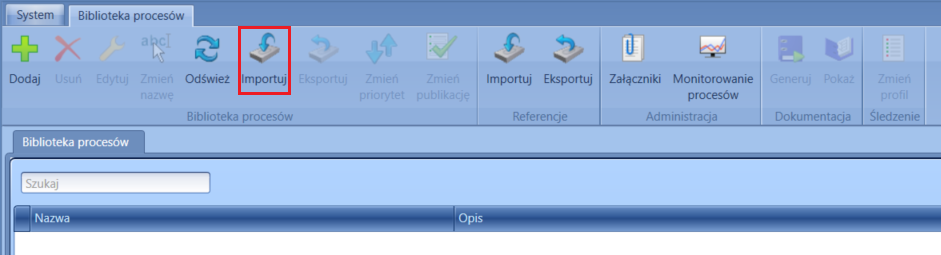
![]()
Po wczytaniu procesów, należy je opublikować w Bibliotece procesów BPM wybierając opcję: Zmień publikację.

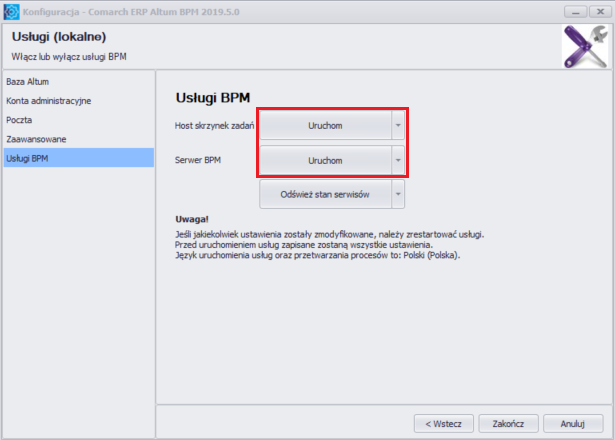
3. Realizacja transakcji międzyfirmowych
W ramach obsługi transakcji międzyfirmowych w Comarch WMS dostępne są do wykonania następujące scenariusze:
- WZ wystawione w systemie ERP Altum (od Sprzedawcy do Nabywcy)
- WZ wystawione w aplikacji Comarch WMS (od Sprzedawcy do Nabywcy)
- MM- wystawione w systemie ERP Altum (od Sprzedawcy do Nabywcy)
- MM- wystawione w aplikacji Comarch WMS (od Sprzedawcy do Nabywcy)
- MM- wystawione w systemie ERP Altum (od Nabywcy do Sprzedawcy jako zwrot towarów przyjętych wcześniej dokumentem PW)
- MM- wystawione w systemie ERP Altum (od Nabywcy do Sprzedawcy jako zwrot towarów)
1. WZ wystawione w systemie ERP Altum (od Sprzedawcy do Nabywcy)
Proces rozpoczyna się wystawieniem dokumentu WZ w ERP Altum. Na nagłówku dokumentu WZ należy w polu Nabywca wskazać kontrahenta wewnętrznego (w poniższym przykładzie kod kontrahenta: F1 – nabywca, nazwa kontrahenta: K1), który został podpięty w firmie Nabywca w Strukturze firmy->Firma w polu Nazwa firmy.
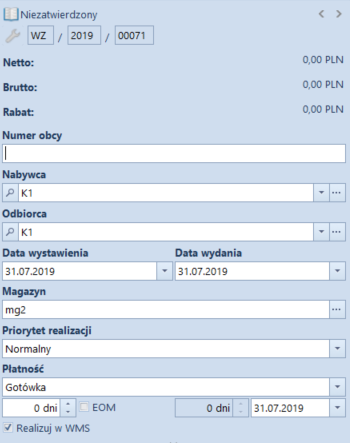
Po przekazaniu dokumentu do realizacji w Comarch WMS kontrahent będzie prezentowany w Comarch WMS Magazynier oraz Comarch WMS Zarządzanie.
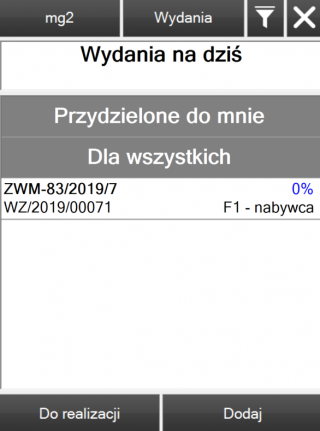

Realizacja pozycji i zatwierdzenie dokumentu nie różni się od standardowej realizacji w Comarch WMS Magazynier.
Po zatwierdzeniu dokumentu ZWM po stronie Comarch WMS Magazynier i synchronizacji do ERP Altum zostaną automatycznie wygenerowane dokumenty:
- PZ (na magazyn pośredni) w stanie zatwierdzonym,
- MM- (z magazynu pośredniego na magazyn Nabywcy) w stanie zatwierdzonym,
- MM+ (na magazyn Nabywcy).
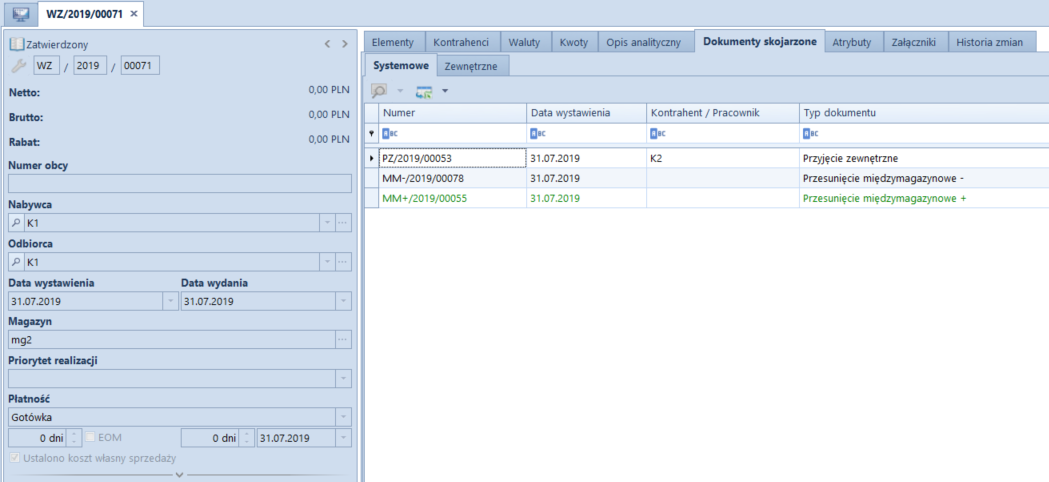
W przypadku, gdy magazyn Nabywcy ma włączoną obsługę WMS, dokument MM+ należy zrealizować w aplikacji Comarch WMS Magazynier.
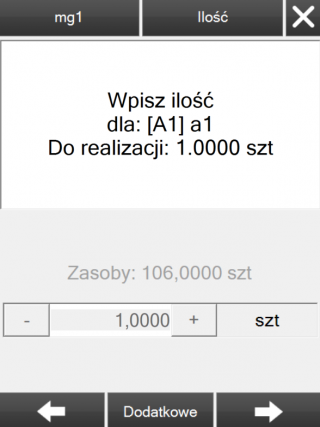
Następnie należy zatwierdzić dokument w Comarch WMS Magazynier.
2. WZ wystawione w aplikacji Comarch WMS (od Sprzedawcy do Nabywcy)
Proces rozpoczyna się wystawieniem dokumentu ZWM z poziomu kolektora. Na kroku z wyborem kontrahenta, należy wskazać kontrahenta wewnętrznego Nabywcy.
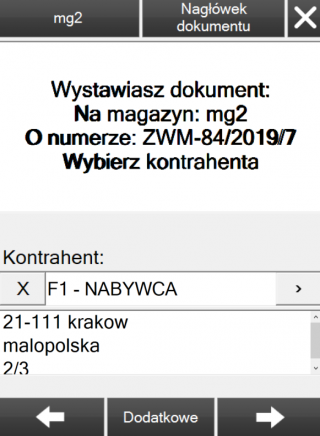
Po realizacji wszystkich pozycji i zatwierdzeniu dokumentu ZWM w Comarch WMS Magazynier oraz synchronizacji do dokumentu WZ w ERP Altum, zostaną wygenerowane dokumenty:
- PZ (na magazyn pośredni) w stanie zatwierdzonym,
- MM- (z magazynu pośredniego na magazyn Nabywcy) w stanie zatwierdzonym,
- MM+ (na magazyn Nabywcy).
W przypadku, gdy magazyn Nabywcy ma włączoną obsługę WMS, dokument MM+ należy zrealizować w aplikacji Comarch WMS Magazynier.
3. MM- wystawione w systemie ERP Altum (od Sprzedawcy do Nabywcy)
Proces rozpoczyna się wystawieniem dokumentu MM- w ERP Altum. Na nagłówku dokumentu MM- należy wskazać magazyn źródłowy Sprzedawcy oraz docelowy Nabywcy. Pole Kontrahent wewnętrzny zostanie automatycznie uzupełnione.
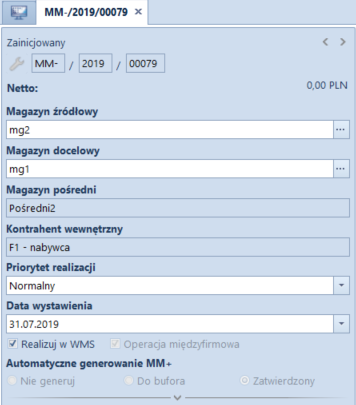
Po przekazaniu dokumentu do realizacji w Comarch WMS na nagłówku dokumentu, prezentowany będzie magazyn docelowy (magazyn Nabywcy) w Comarch WMS Magazynier oraz Comarch WMS Zarządzanie.
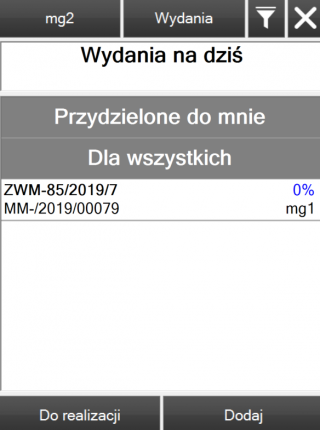
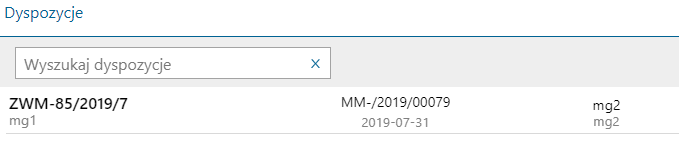
Po realizacji wszystkich pozycji i zatwierdzeniu dokumentu w Comarch WMS Magazynier oraz synchronizacji do dokumentu MM- w ERP Altum, zostaną wygenerowane dokumenty:
- MM+ (na magazyn pośredni Sprzedawcy) w stanie zatwierdzonym,
- WZ (z magazynu pośredniego Sprzedawcy) w stanie zatwierdzonym,
- PZ (na magazyn pośredni Nabywcy) w stanie zatwierdzonym,
- MM- (z magazynu pośredniego Nabywcy) w stanie zatwierdzonym,
- MM+ (na magazyn Nabywcy).
W przypadku, gdy magazyn Nabywcy ma włączoną obsługę WMS, dokument MM+ należy zrealizować w aplikacji Comarch WMS Magazynier.
4. MM- wystawione w aplikacji Comarch WMS (od Sprzedawcy do Nabywcy)
Proces rozpoczyna się wystawieniem dokumentu przesunięcia międzymagazynowego z poziomu kolektora. Na kroku z wyborem magazynu docelowego, należy wskazać magazyn Nabywcy.
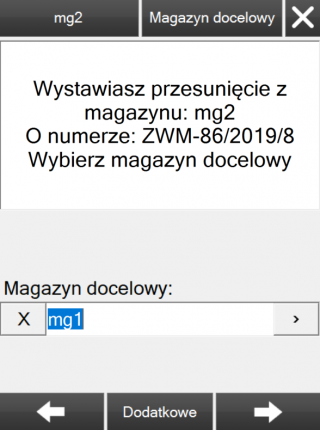
Po realizacji wszystkich pozycji, zatwierdzeniu dokumentu w Comarch WMS Magazynier, zostaną wygenerowane dokumenty w ERP Altum:
- MM+ (na magazyn pośredni Sprzedawcy) w stanie zatwierdzonym,
- WZ (z magazynu pośredniego Sprzedawcy) w stanie zatwierdzonym,
- PZ (na magazyn pośredni Nabywcy) w stanie zatwierdzonym,
- MM- (z magazynu pośredniego Nabywcy) w stanie zatwierdzonym,
- MM+ (na magazyn Nabywcy).
W przypadku, gdy magazyn Nabywcy ma włączoną obsługę WMS, dokument MM+ należy zrealizować w aplikacji Comarch WMS Magazynier.
5. MM- wystawione w systemie ERP Altum (od Nabywcy do Sprzedawcy jako zwrot towarów przyjętych wcześniej dokumentem PW)
Proces rozpoczyna się wystawieniem dokumentu MM- w ERP Altum. Na nagłówku dokumentu MM- należy wskazać magazyn źródłowy Nabywcy oraz docelowy Sprzedawcy. Pole Kontrahent wewnętrzny zostanie automatycznie uzupełnione. Na nagłówku dokumentu, należy zaznaczyć opcję: Realizuj zwrot.
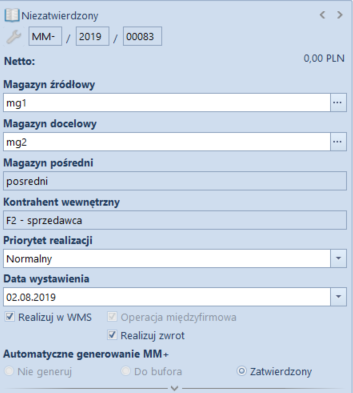
Dodatkowo, aby zrealizować zwrot konkretnego towaru, należy wskazać na subpozycji dostawę, która została przyjęta na magazyn Nabywcy dokumentem PW.

Analogicznie jak w poprzednich przypadkach, po przekazaniu dokumentu do realizacji w Comarch WMS na nagłówku dokumentu, prezentowany będzie magazyn docelowy (magazyn Sprzedawcy) w Comarch WMS Magazynier oraz Comarch WMS Zarządzanie.
Po realizacji wszystkich pozycji i zatwierdzeniu dokumentu w Comarch WMS Magazynier zostaną wygenerowane dokumenty w ERP Altum:
- MM+ (na magazyn pośredni Nabywcy) w stanie zatwierdzonym,
- RW (z magazynu pośredniego Sprzedawcy) w stanie zatwierdzonym,
- PW (na magazyn pośredni Nabywcy) w stanie zatwierdzonym,
- MM- (z magazynu pośredniego Sprzedawcy) w stanie zatwierdzonym,
- MM+ (na magazyn Sprzedawcy).
Dokument MM+ należy zrealizować w aplikacji Comarch WMS Magazynier.
6. MM- wystawione w systemie ERP Altum (od Nabywcy do Sprzedawcy jako zwrot towarów)
Proces rozpoczyna się wystawieniem dokumentu MM- w ERP Altum. Na nagłówku dokumentu MM- należy wskazać magazyn źródłowy Nabywcy oraz docelowy Sprzedawcy. Pole Kontrahent wewnętrzny zostanie automatycznie uzupełnione. Na nagłówku dokumentu, należy zaznaczyć opcję: Realizuj zwrot. Aby zrealizować zwrot konkretnego towaru, należy wskazać na subpozycji dostawę, która została przyjęta na magazyn Nabywcy.
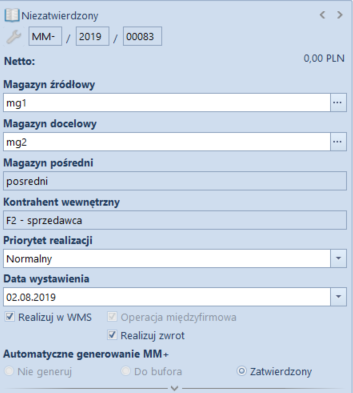
Analogicznie jak w poprzednich przypadkach, po przekazaniu dokumentu do realizacji w Comarch WMS na nagłówku dokumentu, prezentowany będzie magazyn docelowy (magazyn Sprzedawcy) w Comarch WMS Magazynier oraz Comarch WMS Zarządzanie.
Po realizacji wszystkich pozycji i zatwierdzeniu dokumentu w Comarch WMS Magazynier zostaną wygenerowane dokumenty w ERP Altum:
- MM+ (na magazyn pośredni Nabywcy) w stanie zatwierdzonym,
- KIPZ (na magazyn pośredni Sprzedawcy) w stanie zatwierdzonym,
- KIWZ (na magazyn pośredni Nabywcy) w stanie zatwierdzonym,
- MM- (z magazynu pośredniego Sprzedawcy) w stanie zatwierdzonym,
- MM+ (na magazyn Sprzedawcy).
Dokument MM+ należy zrealizować w aplikacji Comarch WMS Magazynier.



